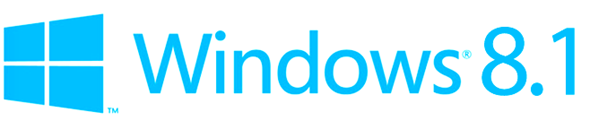Komut İstemi ile Sysprep İşlemi
Daha önceden sysprep ne olduğundan sizlere buradan bilgi vermiştim. Sysprep işlemini grafik bir arayüz kullanarak yapmıştık bu yazımda ise sysprep işelmini komut istemi ile nasıl yapılacağından bahsetmeye çalışacağım. Ama bundan önce sysprep nedir ? konusunu bir değinelim. Her bilgisayarın kendine özgü bir SID si vardır. Türkiye’de yaşayan her insanın T.C. numarası olduğu gibi her windowsun da kendine göre bir SID si olması gerekir. Aynı lokasyonda çalışan bilgisayarların SID leri farklı olmak zorundadır. Örneğin siz bir makinenizin referans olarak aldınız ve lokasyonunuz içerinde ki tüm client bilgisayarlara kurmak istediniz. Bu client bilgisayarların SID leri aynı ise lokasyon içerisinde kullanıcılar login olamayacaklar. Clientler ip adresi alamayacaktır. Bu da lokasyon içerisinde işlerin aksamasına ve iş kaybına neden olacaktır. Ayrıca çalışan sistem uzmanlarına iş yükü olacaktır. Ayrıca önemle belirtmek istiyorum. Uygulamamıza başlamadan önce Start/Run/Cmd yazıp komut satırına şu komutu yazalım. Whoami /all çıkan SID yi bir kenara not alalım. Şimdi ise artık uygulamamıza başlayabiliriz. Ben uygulamamı Windows 8.1 Pro yüklü bir client işletim sistemi üzerinde gerçekleştireceğim.
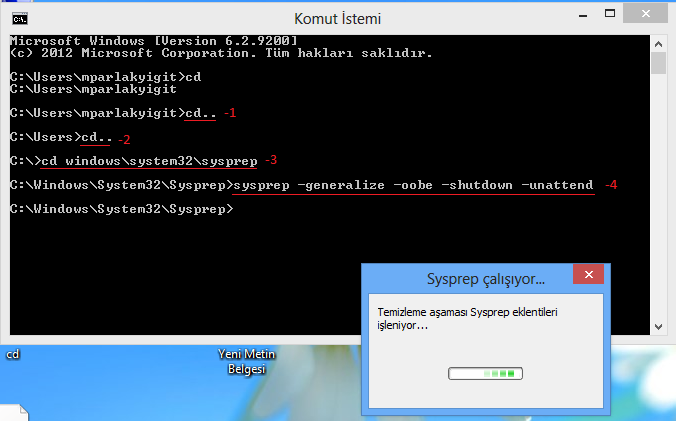
Komut İstemi ile Sysprep İşlemi-01
Öncelikle Başlat/Çalıştır Run yazalım. Karşımıza Komut istemi ekranı çıkacaktır. Şimdi bu bölümü adım adım anlatacağım. -1 adımda cd.. yazarak C:\Users dizinine düşüyorum. -2 adımda yine cd.. yazarak C:\ dizini içerisine düşüyorum. -3 adımda ise cd windows\system32\sysprep yazarak windows\system32 dizini içerisine düşüyorum. -4 adımda son adımımız olacaktır. sysprep -generalize -oobe -shutdown –unattend komutunu vererek sysprep işlemini başlatıyoruz. Verdiğimiz bu komut sysprep işlemini bitirerek Windows 8.1 client makinemizi kapatacaktır. Eğer sysprep işlemi yaptıktan sonra makinemizin reboot olmasını istiyorsak sysprep -generalize -oobe -reboot –unattend komutunu vermemiz gerekmektedir.
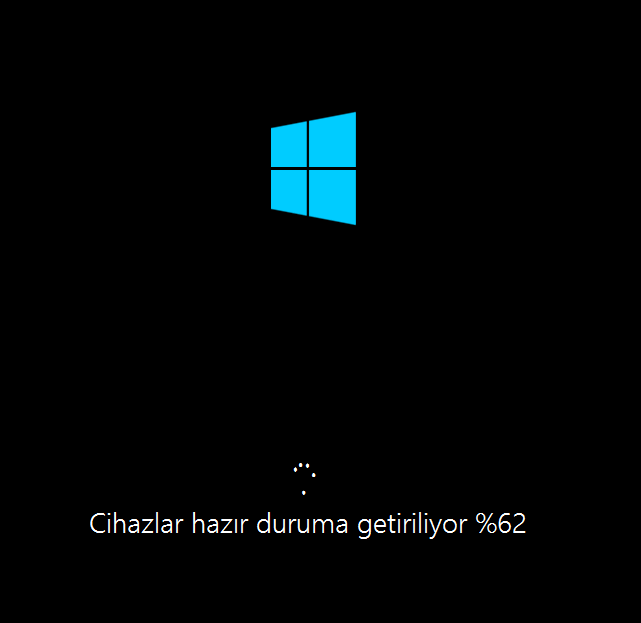
Komut İstemi ile Sysprep İşlemi-02
Sysprep işlemi yapılmış makinemizi açmak istediğimizde gerekli yapılandırma işlemleri yapılarak makinemiz açılacaktır. Yukarıda ki ekranda görüldüğü gibi cihaz hazır duruma getiriliyor.
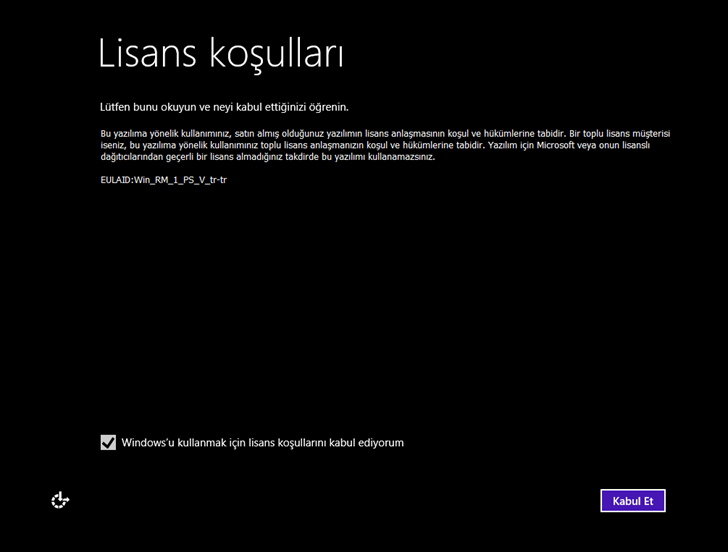
Komut İstemi ile Sysprep İşlemi-03
İşlem bittikten sonra Windows 8.1 makinemiz sanki yeniden kurulan bir Windows gibi sorular sorarak işlemi bitirecektir.
-
Makinenize sysprep işlemi yaptığınızda daha önceden üzerinde bulunan kullanıcı gelecektir. İsterseniz bu kullanıcı veya kullanıcıları silebilirsiniz.
Başka yazılarda görüşmek üzere…